Utilizzi Adobe InDesign per creare documenti straordinari. Una tipografia professionale è essenziale, specialmente nei testi lunghi. Questa guida ti mostrerà come ottimizzare la tipografia efficace attraverso l'uso di caratteri speciali e spazi speciali. Scopriamo insieme le funzionalità principali che ti aiuteranno a rendere i tuoi documenti puliti e leggibili.
Principali conclusioni
- I caratteri speciali come i puntini di sospensione e i trattini sono imprescindibili per una tipografia accattivante.
- L'uso di spazi protetti previene interruzioni di riga indesiderate.
- La funzione "Trova e Sostituisci" in InDesign consente di adattare rapidamente i caratteri speciali in tutto il documento.
Guida passo-passo per l'ottimizzazione della tipografia
Inizia a trovare gli strumenti e i segni giusti in InDesign. Hai a disposizione una varietà di caratteri speciali che non troverai in altri programmi. Questo è il primo passo per perfezionare la tua tipografia.
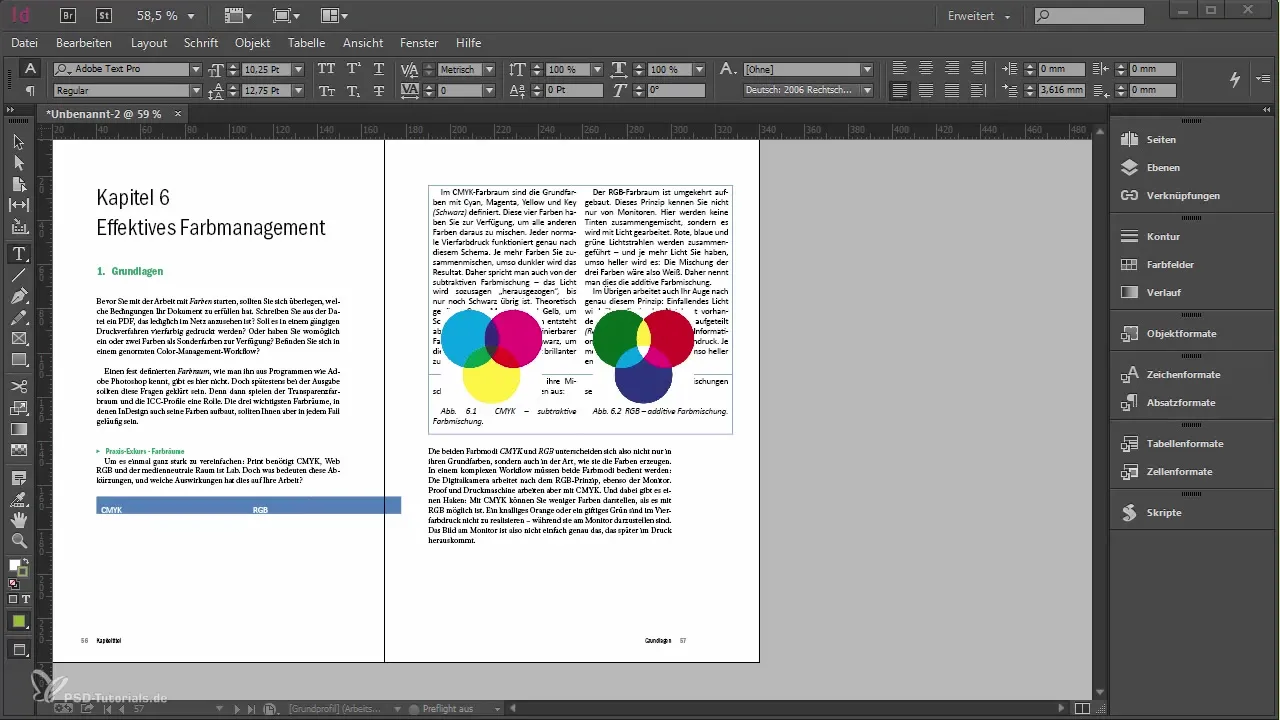
Per prima cosa, dovresti preparare uno snippet che puoi inserire nel tuo documento. Uno snippet è un breve estratto di testo che puoi utilizzare come modello. Posiziona lo snippet alla fine del tuo documento in modo da integrarlo subito.
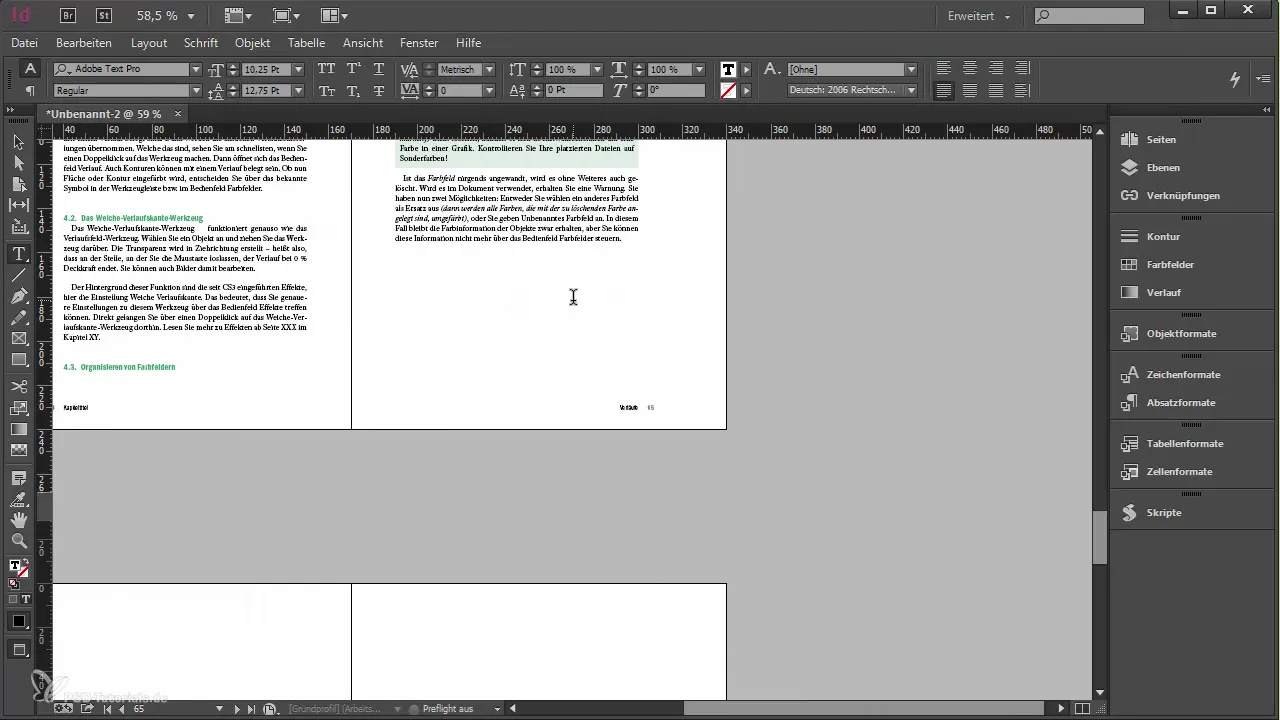
Ora puoi utilizzare i diversi tipi di segni che conosci, compresi i tuoi esempi di “sbagliato” o “giusto”. Questo aiuta a sviluppare una migliore comprensione del significato dei segni corretti.
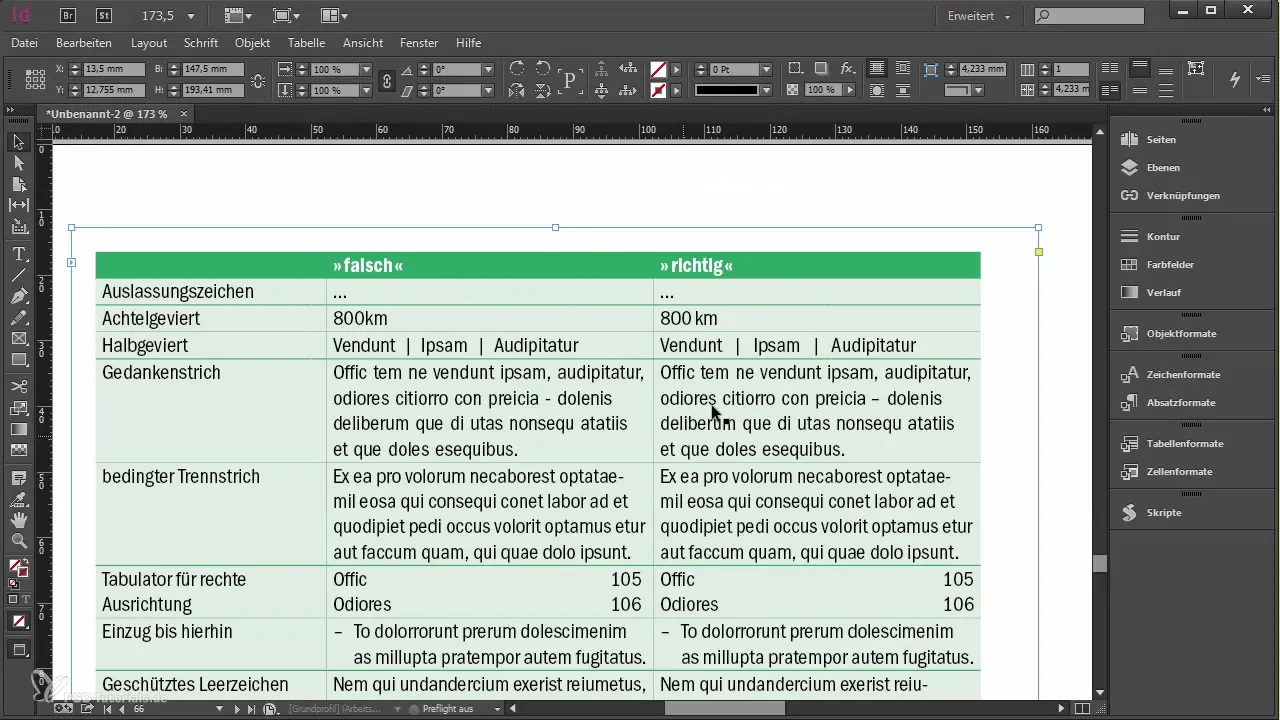
Iniziamo con i puntini di sospensione. Quando utilizzi tre punti come puntini di sospensione, è importante usare il segno corretto. Nei forum o durante la scrittura, può facilmente essere trascurato, ma InDesign ti offre un vero segno che appare più elegante.
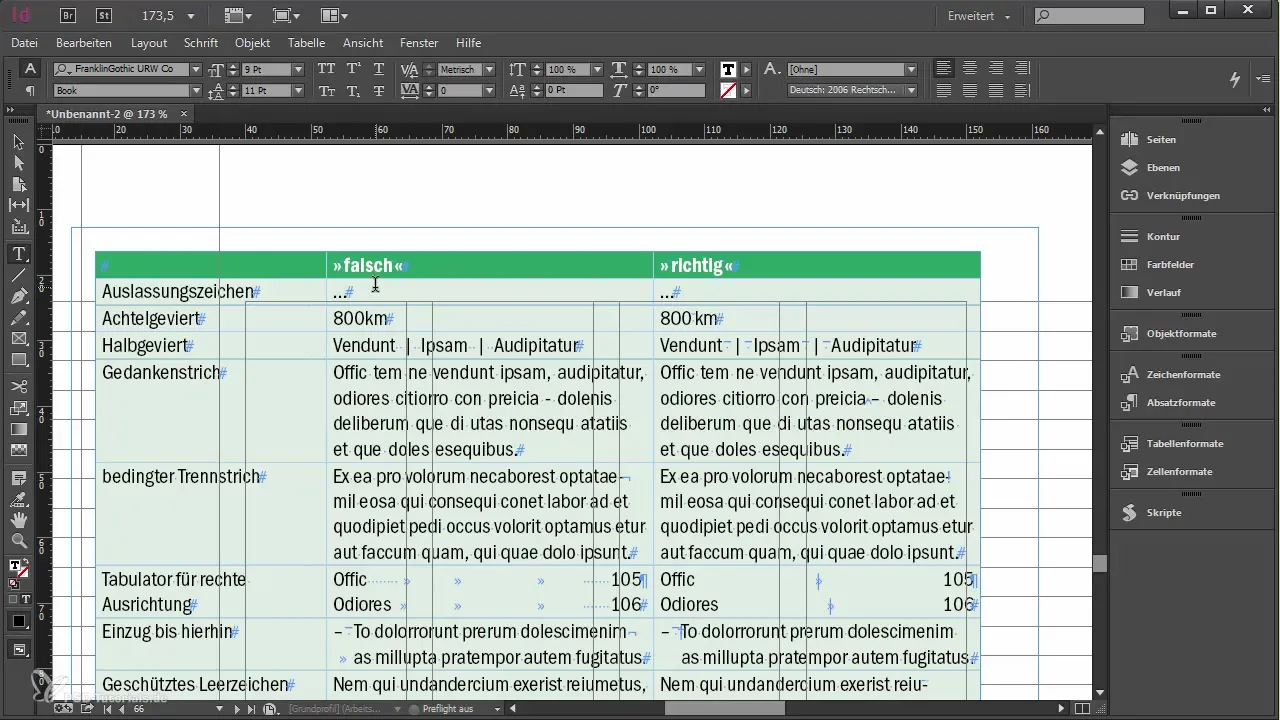
Per inserire i puntini di sospensione nel tuo testo, vai su Carattere > Inserisci caratteri speciali. Qui troverai la possibilità di selezionare il corretto segno di sospensione.
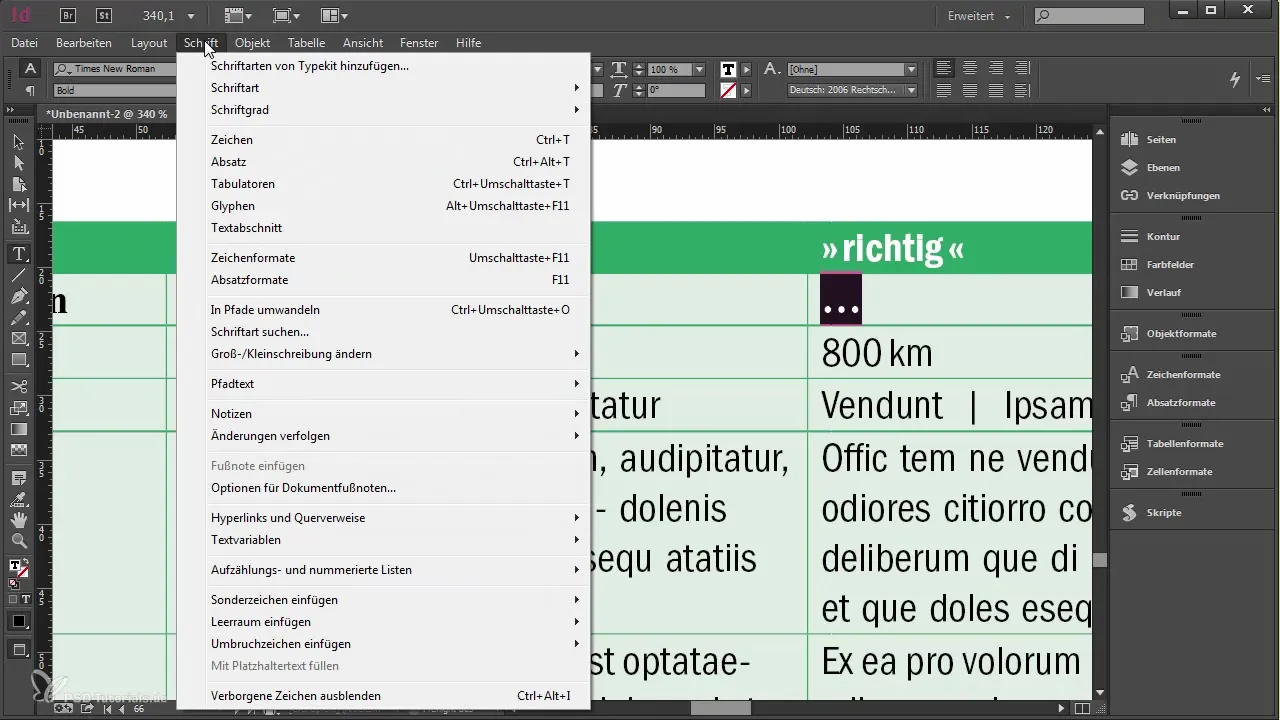
Se non ricordi le scorciatoie da tastiera, una breve ricerca nel menu può aiutarti. InDesign ci mostra sempre le combinazioni di tasti corrispondenti che accelerano il lavoro.
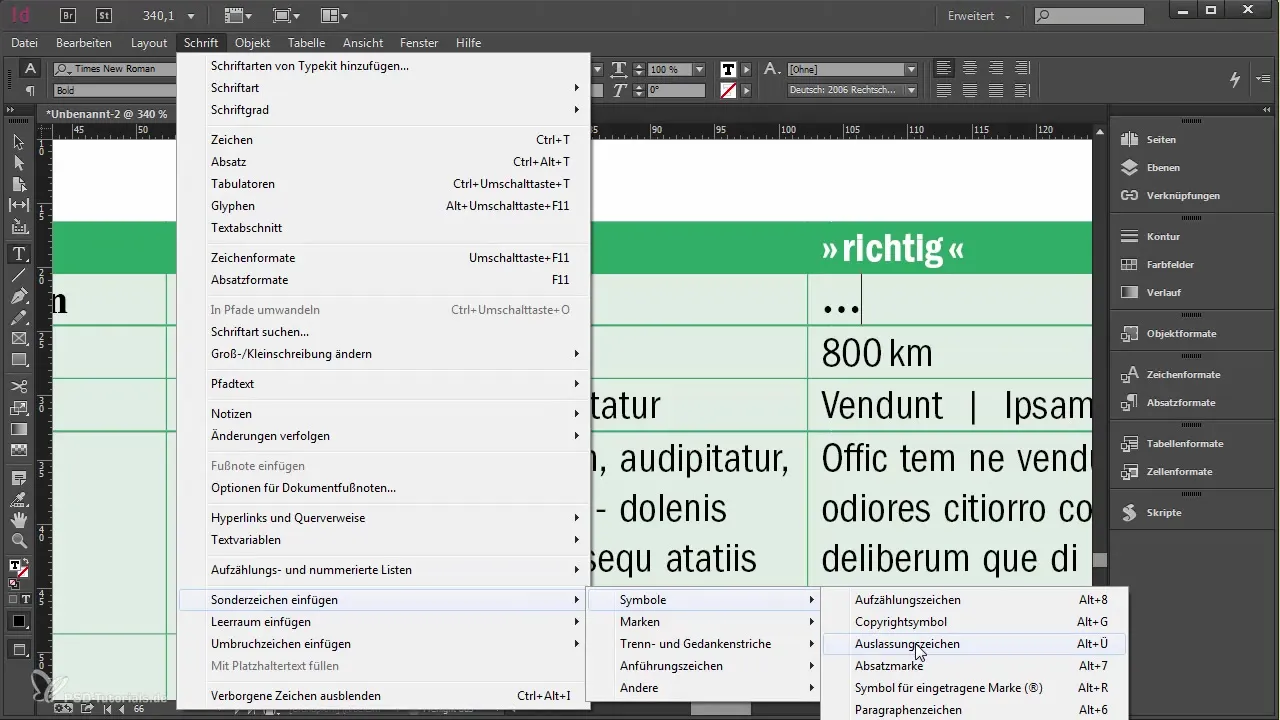
Un altro segno importante sono gli spazi speciali. Utilizza un ottavo di spazio per ottimizzare la distanza tra numeri e unità. Questo garantisce una scrittura armoniosa e chiara quando si presentano le unità.
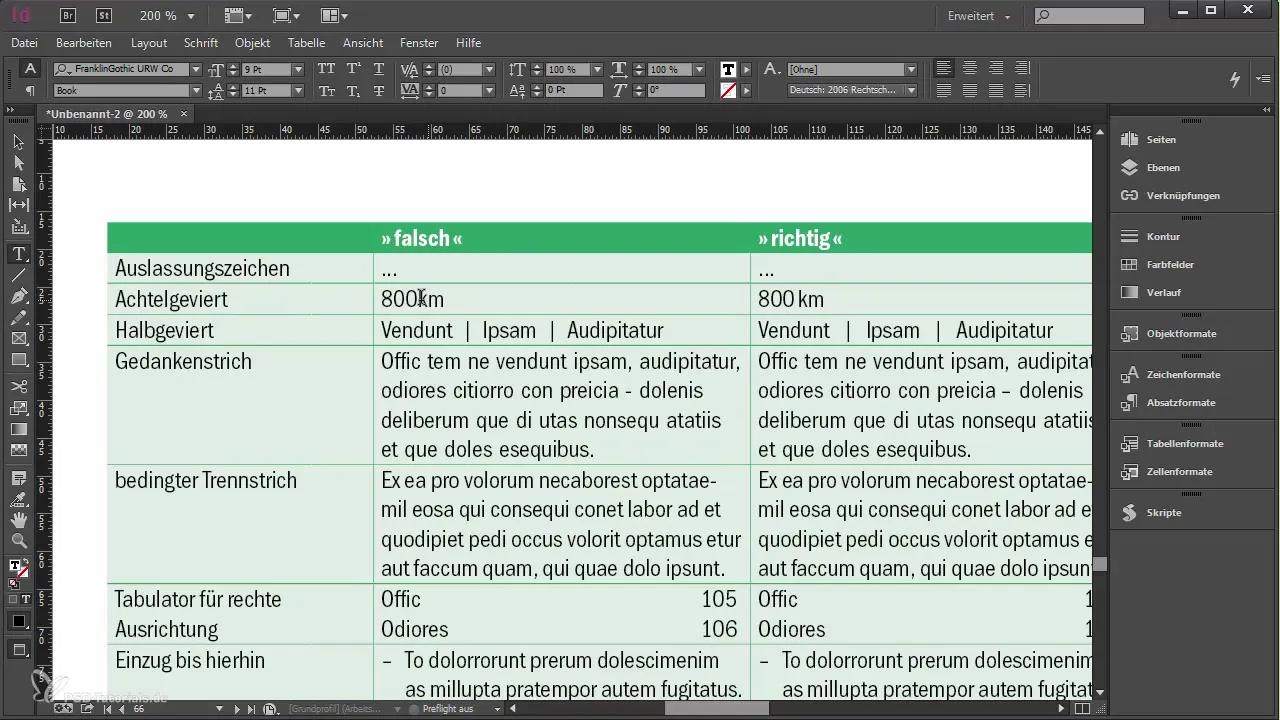
Mostra di nuovo i caratteri nascosti per vedere dove puoi utilizzare il carattere corretto e adattare di conseguenza gli spazi.
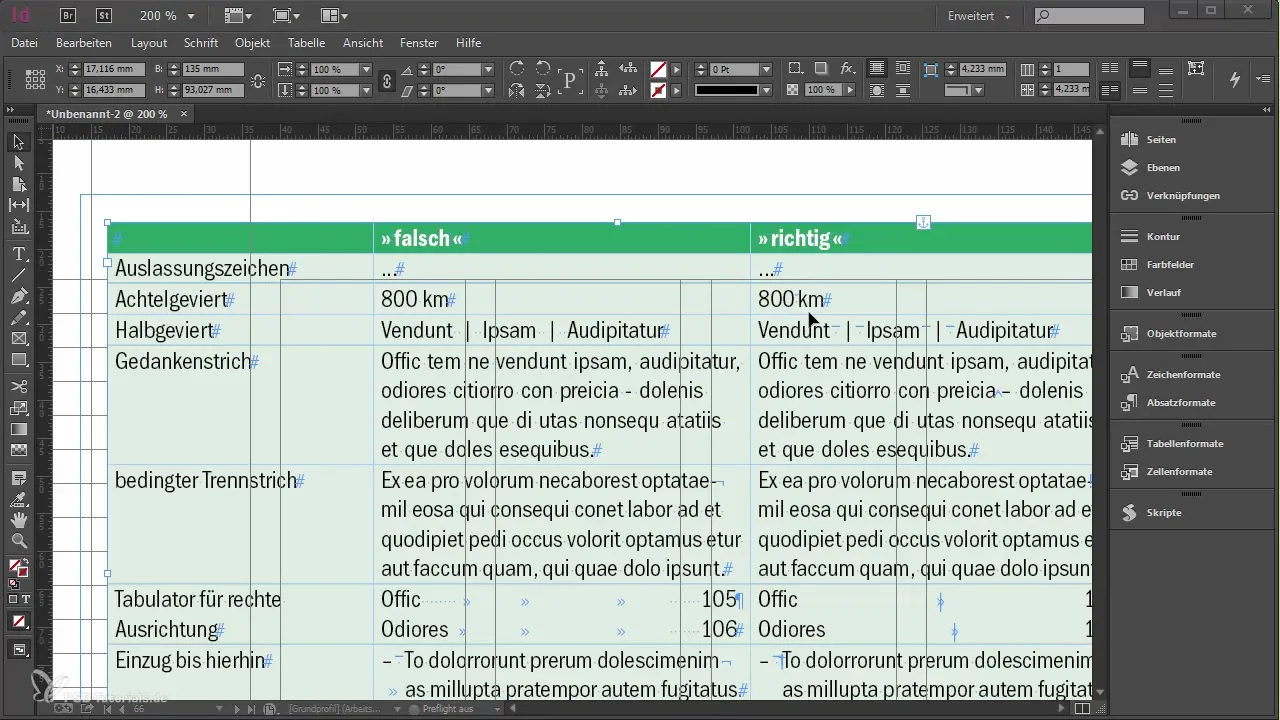
Il trattino è un altro segno importante che si incontra in molti testi. Se non puoi evitare un segno meno, dovresti sostituirlo con il giusto trattino per migliorare la tua tipografia.
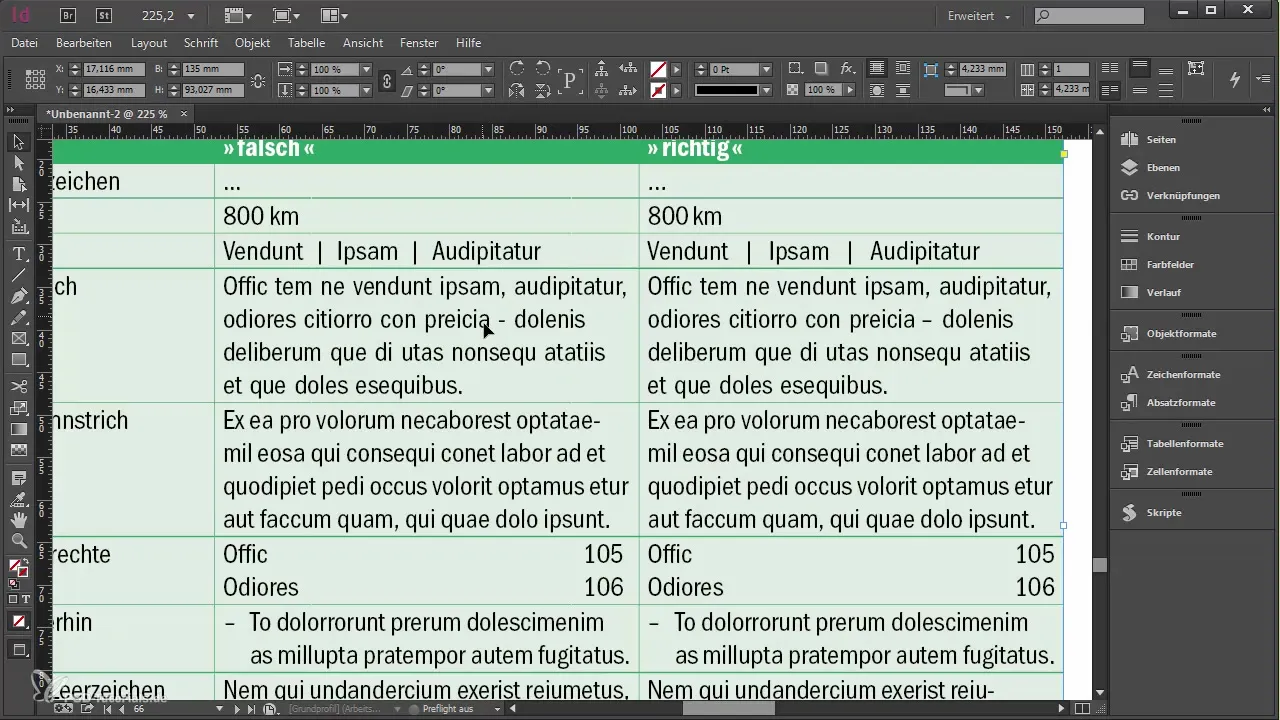
Per utilizzare lo spazio protetto, vai su Carattere > Inserisci caratteri speciali e seleziona l'opzione corrispondente. Lo spazio protetto garantisce che i testi non vadano a capo, il che migliora la leggibilità.
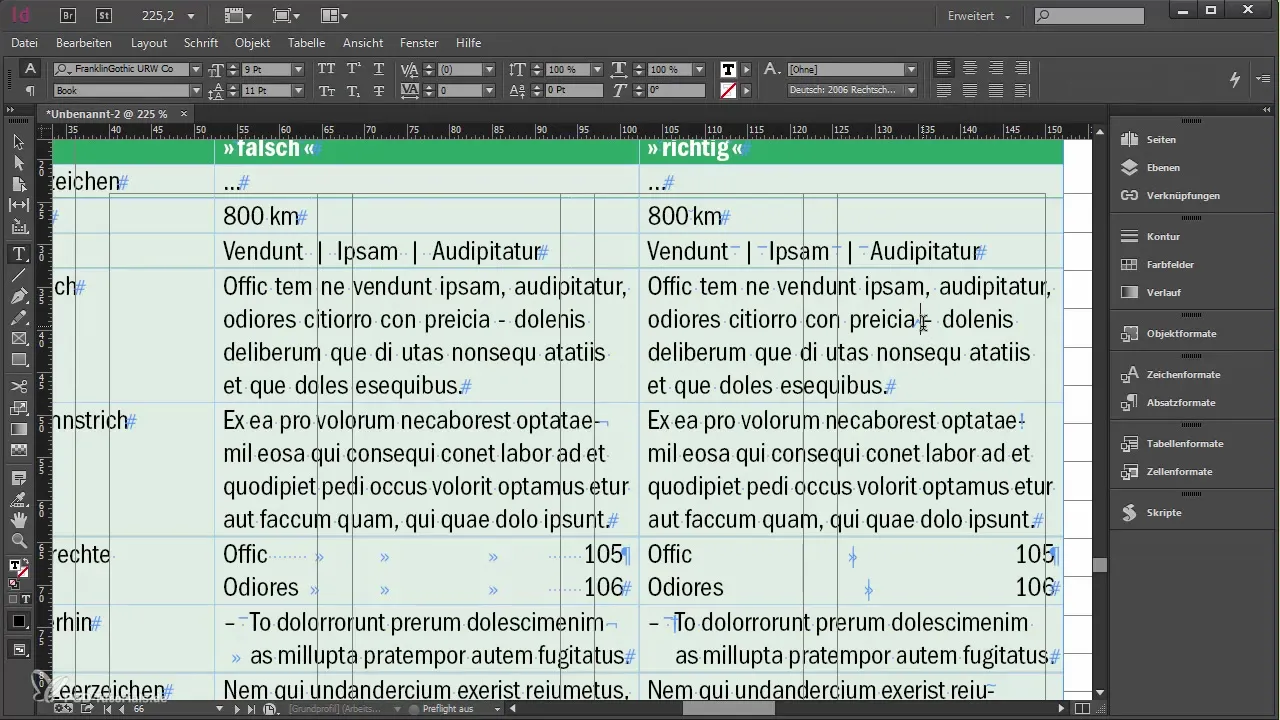
Ricorda che lo spazio protetto mantiene la distanza perfetta, soprattutto per le formulazioni che devono rimanere unite come "100 bambini".
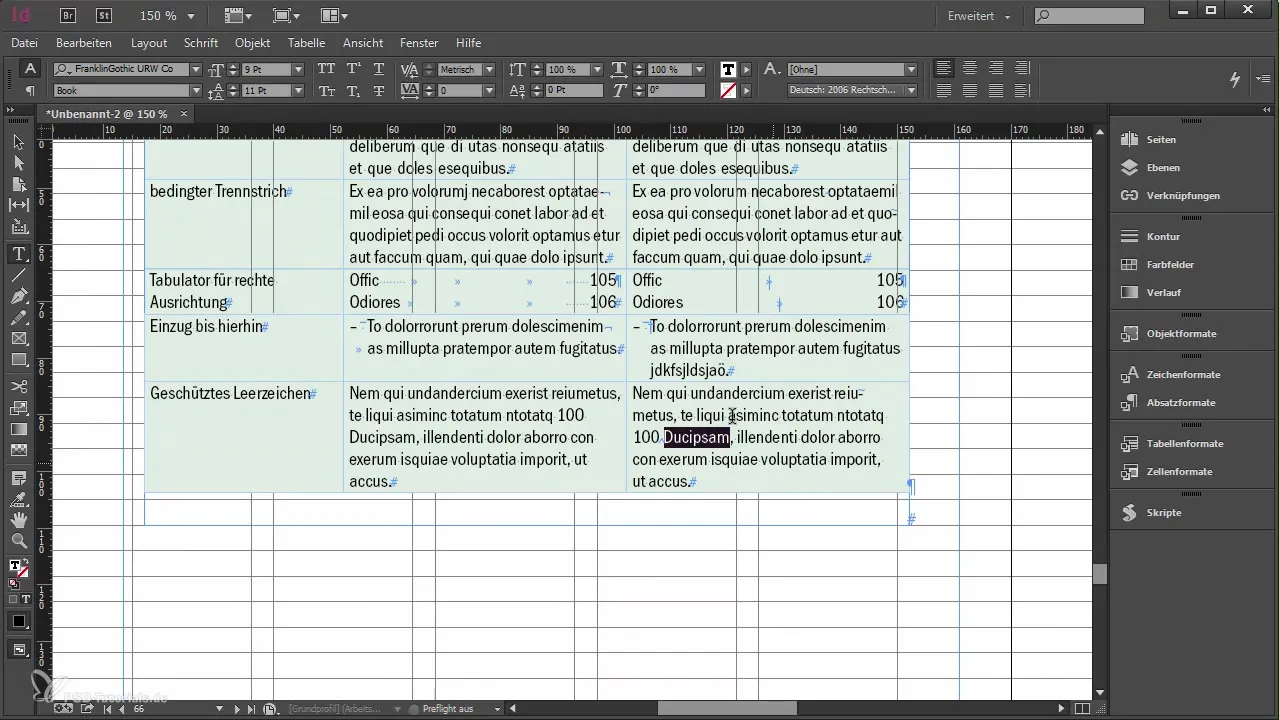
Puoi anche utilizzare il trattino di divisione condizionato per separare le parole associate in posizioni specifiche, senza frantumarle in modo sgradevole. Questo consente di ottenere un layout più gradevole.
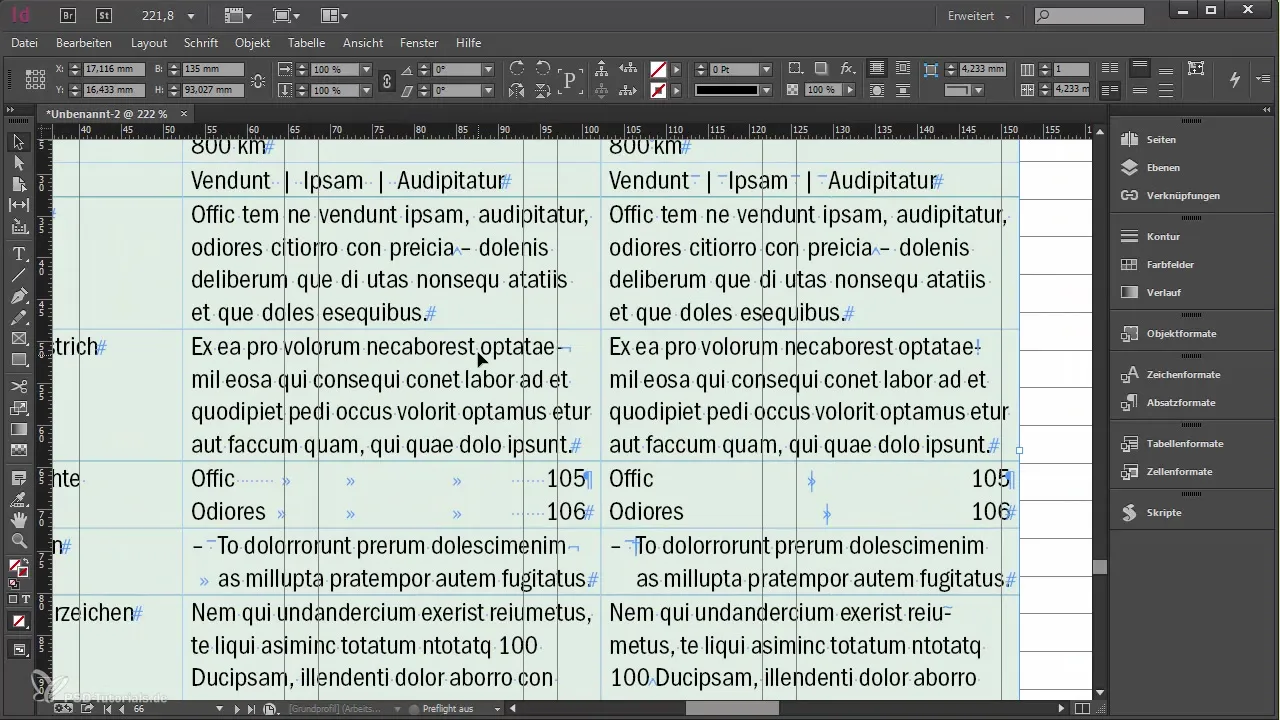
Per un tabulatore a destra particolarmente preciso, assicurati di inserire il giusto tabulatore nel tuo testo per garantire un allineamento ordinato.
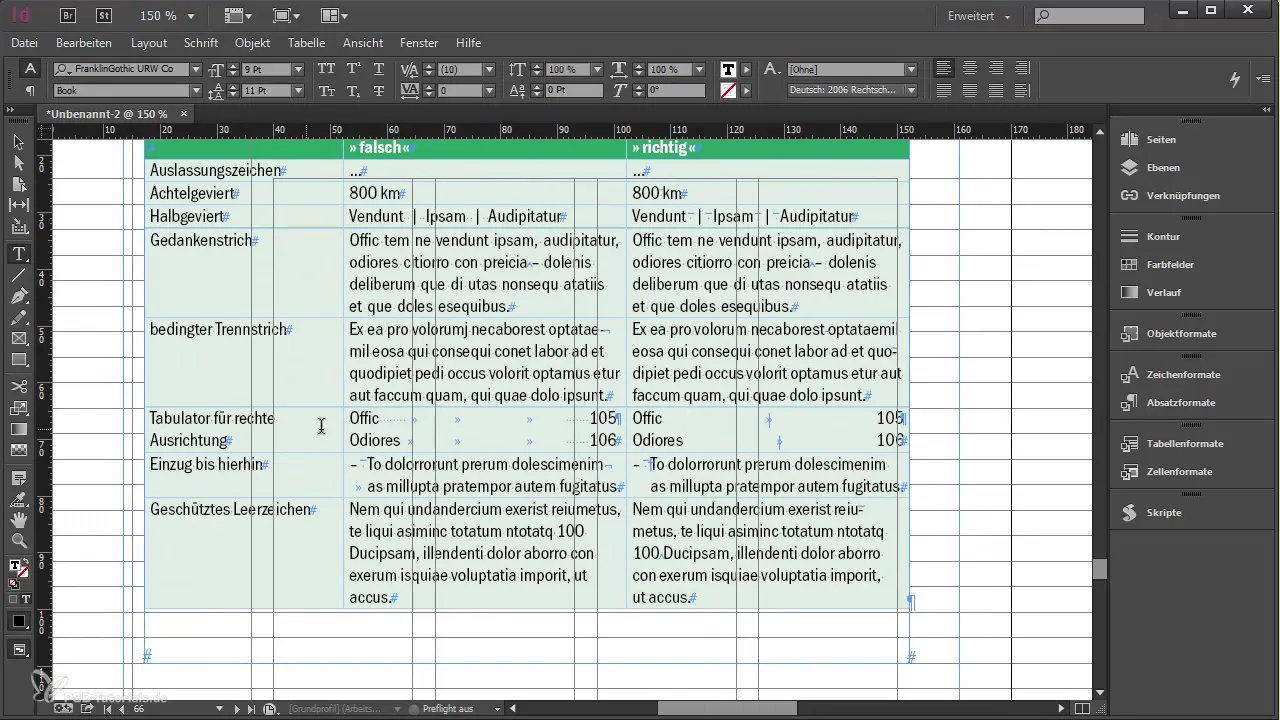
L'uso di questi segni è particolarmente importante per il tuo grande progetto. Mentre utilizzi i caratteri speciali corretti, fai in modo che il tuo lavoro rimanga sia funzionale che esteticamente gradevole.
Riepilogo
Se segui questi passaggi e suggerimenti per la tipografia, sarai in grado di creare un documento armonioso e professionale in Adobe InDesign. L'uso mirato di caratteri speciali e spazi porterà i tuoi testi a un nuovo livello.
Domande frequenti
Come trovo i caratteri speciali in InDesign?Puoi trovare i caratteri speciali nel menu Carattere > Inserisci caratteri speciali.
Qual è la differenza tra un segno meno normale e un trattino?Un trattino è più lungo e dovrebbe essere utilizzato per una tipografia corretta, mentre il segno meno è più corto.
Come posso assicurarmi che le parole non vanno a capo?Utilizza spazi protetti per impedire che le parole vengano separate.
Cos'è un trattino di divisione condizionato?Un trattino di divisione condizionato ti consente di dividere una parola in un luogo desiderato, senza che sia fissata nel testo.


